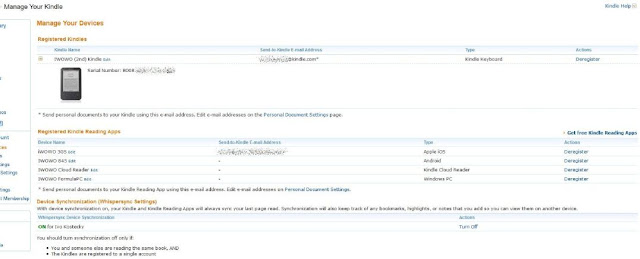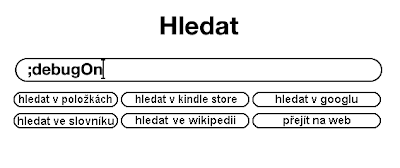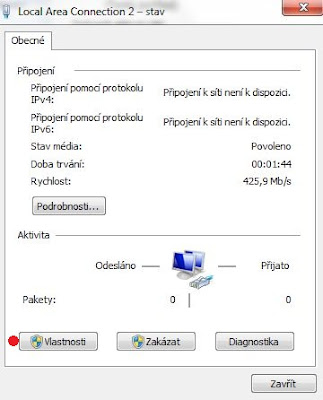Milí čtenáři, vyzkoušel jsem možnost, jak
odstranit reklamu ze svého
Kindle 4 Special Offers (non touch) a zároveň nahradit screensaver svými
vlastními
obrázky. (
návod pro model Keyboard) Dělal jsem to ze studijních důvodů, k ověření této možnosti. Pokud jste si zakoupili verzi s reklamou, pak je správnou cestou k jejímu odstranění
zaplacení rozdílu ($30) mezi dotovanou verzí a verzí bez reklam.
Tradičně upozorňuji, že pokud byste náhodou tento návod zkoušeli, děláte to na vlastní riziko! Hack je vyzkoušen na verzi firmwaru 4.0, nelze jej realizovat na 4.1!
V prvním kroku je nutné zálohovat obsah Kindle. To provedete tak, že po připojení k PC vykopírujete složky '.active-content-data' a 'documents' kamkoliv do PC, jen abyste je pak našli.
Odpojíte a provedete 'Reset to Factory Defaults' (přes 'Menu' a 'Settings'). Necháte proběhnout a po volbě jazyka nepřipojujte Kindle k WiFI! Místo toho jej připojte k počítači a do paměti nakopírujte zpět vaše dokumenty (tedy obě složky), kopírování slovníků přeskočte.
V průzkumníku si nechejte zobrazit 'skryté soubory a složky' a přejděte do složky 'system', kde vytvořte prázdný textový dokument s libovolným názvem (třeba d.txt).
- Pokud používáte Total Commander nebo podobný, tak tento soubor prostě přejmenujte na '.assets'
- Pokud pracujete přes Průzkumníka, spusťte příkazový řádek (WIN+R; cmd) a soubor přejmenujte podle následujících příkazů:
K: (název jednotky s Kindle)
cd system
ren d.txt .assets
Nyní již přes průzkumník přidejte tomuto souboru atribut 'Jen pro čtení'. Odpojte Kindle a zaregistrujte. Po této proceduře již nebudou stahovány reklamy. Místo screensaveru bude zobrazována bílá obrazovka.
Nyní následuje nahrání vlastního spořiče. Nejprve je nutné rozjet Kindle v diagnostickém módu, takže jej opět připojte k počítači a zkopírujte a přejmenujte prázdný soubor 'DONT_HALT_ON_REPAIR' na 'ENABLE_DIAGS'. Odpojte Kindle od počítače a restartujte ('Menu', 'Settings', 'Menu', 'Restart'). Kindle najede do diagnostického módu.
Nyní se proklikejte takto:
- 'Misc individual diagnostics'
- 'Utilities'
- 'Enable USBnet'
- 'Exit'
- Připojte k počítači
Objeví se vám nové nerozpoznané zařízení, takže přes 'Správce zařízení' nastavte ručně ovladač na 'RNDIS/Ethernet Gadget', jako to popisuje obrázek:
Vedle hodin otevřete 'Centrum síťových připojení a sdílení'. Vlevo nahoře najdete 'Změnit nastavení adaptéru' a podle obrázku nastavte pevnou IP adresu
192.168.15.1
255.255.255.0

Nyní si stáhněte
ulitku Putty (nebo jiný nástroj pro práci s SSH) a připojte se na adresu:
Odklikněte 'Ano', jako
login name zadejte '
root', heslo: '
mario'. (Pokud nefunguje, tak u verze 4.0.1 je další možností si nechat heslo vypočítat na základě sériového čísla a to přes
tento odkaz.)
Nyní budeme zadávat příkazy. Vždy po řádku jej potvrďte Enterem. (některé řádky jsou delší a proto zalomené!) Můžete je i kopírovat, do konzolového okna je následně vložíte kliknutím pravým tlačítkem myši. Pokud se objeví další řádek, který má stejný úvod jako předchozí, pak nedošlo k žádné chybě a příkaz se provedl.
mntroot -rw
cd /mnt/us
mkdir /mnt/us/screensaver
chmod 777 screensaver
mount /dev/mmcblk0p1 /mnt/base-mmc
mv /mnt/base-mmc/opt/amazon/screen_saver/600x800 /mnt/base-mmc/opt/amazon/screen_saver/600x800_
ln -sfn /mnt/us/screensaver /mnt/base-mmc/opt/amazon/screen_saver/600x800
exit
Nyní vyjdeme z diagnostického módu:
- 'Exit - FW RIGHT to exit' (asi 2x, než se objeví úvodní obrazovka)
- 'Exit, Reboot or Disable Diags'
- 'Disable Diagnostic'
- 'To continue - FW LEFT'
Kindle se tomto kroku
odpojí od počítače, odpojte jej také kabelem, a za chvilinku
restartuje a naběhne opět na seznam čtiva. My jej opět
připojíme k počítači a do nově vytvořené složky '
screensaver'
nakopírujeme své obrázky. (musí mít rozlišení
600x800, a být ve formátu JPG/PNG/GIF) Nějaké cvičné si můžete
stáhnout odtud.
Než přejdeme k dalšímu kroku, tak ještě dodám, že se obrázky zobrazují v sekvenci řazené podle jména, pokud je chcete mít aspoň trochu napřeskáčku, seřaďte jej v Total Commanderu podle velikosti a 'Hromadně přejmenujte'.
Po nakopírování tedy odpojte Kindla a znovu restartujte ('Menu', 'Settings', 'Menu', 'Restart'). Tento krok musíte ostatně provést pokaždé, když změníte obrázky!
Po naběhnutí můžete Kindla uspat a voilà na místo reklam jsou tu vaše obrázky! Pokud se vám to neporařilo, pravděpodobně jste udělali někde chybu. Zkuste proto projít tento postup ještě jednou.
Výše uvedený návod byl vytvořen na základě testování mnoha internetových tipů a jako jediný je funkční. Jako zajímavý hodnotím ještě
tento. Možná se zanedlouho objeví i zjednodušená varianta, ovšem v době psaní tohoto článku ještě není žádná jiná možnost k dispozici a to nehovořím o přeložené variantě!
Prosím některého ze čtenářů, aby mi dal do diskuse níže vědět
(i když to vzhledem k tomu, že podvádíte Amazon nebudete nikdo dělat, že), jestli je tento postup funkční i na firmwaru s číslem 4.01.